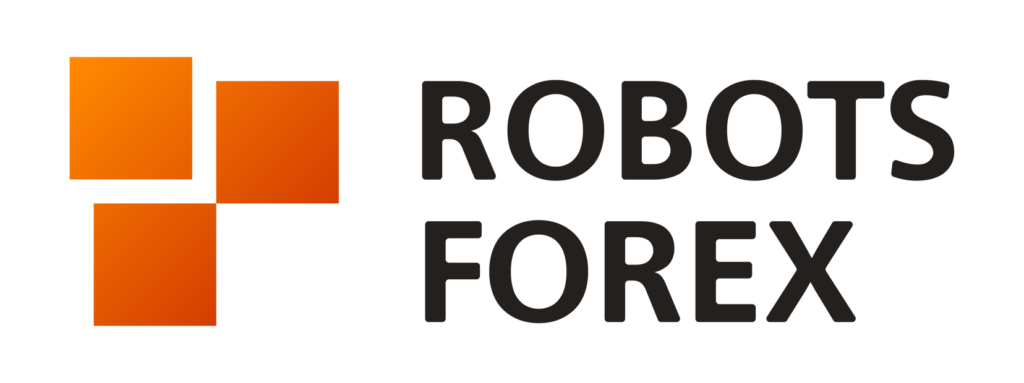Как установить новую версию робота
Если вы уже получили по е-мейлу новую версию вашего робота — смело приступайте к обновлению! Новая версия гораздо умнее предыдущей и гибче в настройках и управлении (либо полной автоматизации — по желанию).
Ниже вы найдете краткое описание установки новой версии робота поверх старой для роботов Золотой Жук 2.2, Oil Scalper 1.2 и Double Trader 5.2. Изменения и дополнения описаны в руководстве пользования роботами.
Пошаговая инструкция
1. Выключите работу советников кнопкой на терминале. Закройте терминал и распакуйте содержимое архива с роботом в папку MQL4 данных торгового терминала. Посмотреть где она находится можно через меню терминала «Файл — Открыть каталог данных»:
Если в меню «Файл» нет данного пункта — перезапустите терминал несколько раз пока он не обновится либо скачайте свежий с сайта брокера.
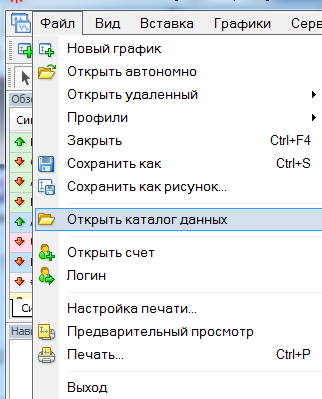
При разархивировании/копировании в папку MQL4 все файлы и подпапки необходимо заменить на новые!
2. Откройте терминал. Он может сам обновиться и еще раз перезапуститься — это нормально — подождите минуту пока он полностью не запустится.
3. Присоедините нового робота на график (5-минутный для Золотого Жука 2.2) (подробная инструкция установки робота тут — пароль в е-мейле), при вопросе о замене советника поверх старого нажмите «ДА».
Старого робота желательно удалить из списка советников.
Больше никаких дополнительных индикаторов/надстроек и прочего ставить на график нельзя! Также нельзя менять временной период (5-минутный для Золотого Жука 2.2) на работающем графике. Это может сбить работу!
4. Обязательно загрузите новые настройки (в подпапке presets) во вкладке «Входные параметры» (руководство пользователя роботами тут — пароль в е-мейле). (Должно получиться три 5-минутных графика для Золотого Жука 2.2).
Старые настройки также желательно удалить.
4. Закройте те сделки, номера роботов которых не присутствуют в новой версии! Как узнать номера роботов смотрите в руководстве. Номера открытых сделок вы можете узнать кликнув правой кнопкой мыши в разделе открытых сделок и выбрав «Показать комментарии». В комментариях вы найдете номера роботов ответственных за определенные сделки:
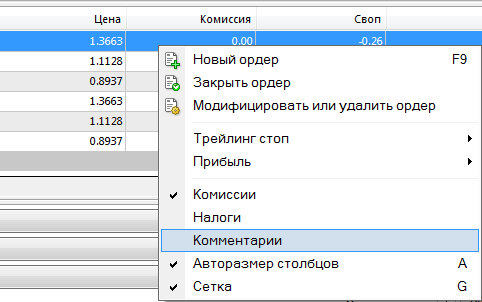
5. Включите работу советников кнопкой на терминале. Желательно не вмешиваться в работу. Для ручной торговли можно запустить дополнительные графики или лучше установить дополнительный терминал.
Вопросы по обновлению версии роботов задавайте в комментариях.